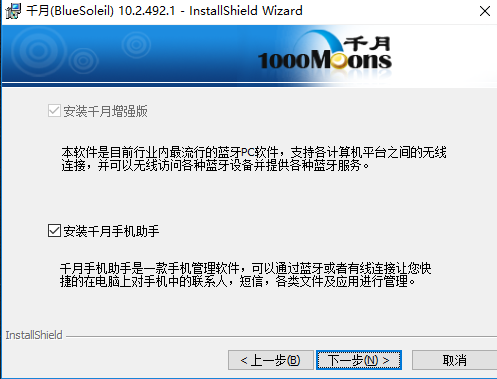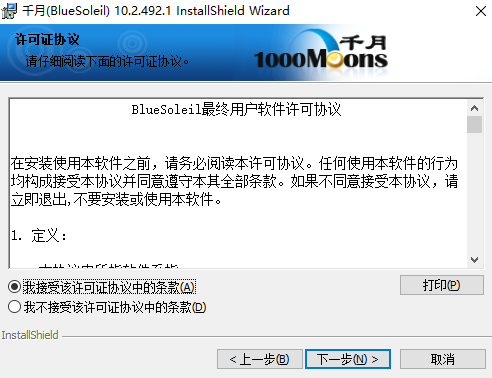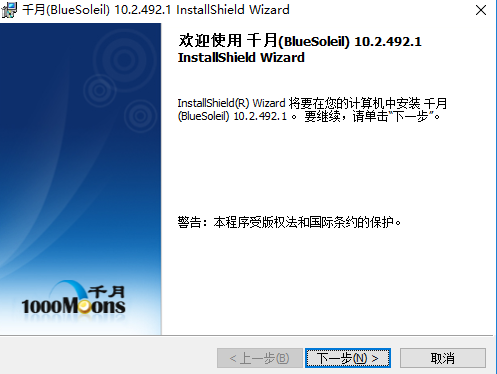- 类型:手机应用
- 版本:v10.2.472.1 安卓
- 更新:2023-10-07 20:26:59
- 大小:69.5MB
- 语言:简体中文
- 应用介绍
- 应用截图
- 下载地址
BlueSoleil驱动(千月蓝牙驱动)是一款非常专业且使用率很高的蓝牙驱动工具。该工具可以帮助用户更好地将电脑连接到蓝牙。连接非常稳定安全,音质也非常好。另外,这个驱动工具是免费的,安装和操作都非常简单。如果您需要该驱动,请下载!
BlueSoleil驱动介绍
BlueSoleil驱动是IVT推出的最新中文免费版蓝牙驱动产品。千月蓝牙驱动正式版继承了BlueSoleil系列一贯简单易用的特点,以及美观友好的操作界面,轻松帮助您实现桌面或笔记本等各种电脑平台之间的无线连接;无线访问各种支持蓝牙的设备;随时随地无线接入互联网、构建蓝牙无线网络、与其他计算机或PDA交换信息、共享资源的需要。
BlueSoleil驱动特色
简单易用
所有设备都清晰地显示在界面上,桌面快捷方式让用户只需双击即可随时建立蓝牙连接,使蓝牙连接非常方便。
通用性强
IVT发布了全球第一套蓝牙一致性和互操作性测试工具。拥有深厚的测试技术基础,在互操作性和一致性测试方面处于领先地位。
无需互联网连接
可以在笔记本电脑或台式机与其他蓝牙设备之间搭建桥梁
BlueSoleil驱动说明
BlueSoleil的主要功能包括蓝牙LAN(PAN)、蓝牙高品质音频(A2DP、HFP)、蓝牙图像传输功能(BIP)、串口功能(SPP)、蓝牙打印服务(HCRP)、蓝牙文件传输服务(FTP)。蓝牙信息交换服务(OPP)、蓝牙拨号上网服务(DUN)。
1、蓝牙局域网(PAN) 通过组建蓝牙个人局域网,局域网中的计算机可以无线共享文件。
2.蓝牙高品质音频(A2DP、HFP)用于连接高品质音频蓝牙耳机。
3、蓝牙打印服务(HCRP)通过蓝牙与打印机建立打印服务连接,省去复杂的配置。
4、蓝牙文件及图像传输功能(BIP)通过蓝牙在各种设备之间无线传输各种图像文件。
5、蓝牙串口功能(SPP)利用蓝牙串口服务,通过串口在蓝牙设备之间传输数据。
6、蓝牙拨号上网服务(DUN) 电脑通过手机WAP网络拨号上网,解决上网问题。
BlueSoleil驱动常见问题
1.蓝牙耳机连接电脑时找不到设备怎么办?
蓝牙耳机关闭时,打开电脑蓝牙(IVT bluesoleil),按住蓝牙耳机电源键,灯亮(或红蓝灯交替闪烁)时松开。使用电脑(IVT bluesoleil)搜索蓝牙设备。到达后输入配对密码0000,成功后即可使用。
2、蓝牙开启后,同时连接两个耳机,声音不同步,断断续续?
请尝试断开连接并重新连接。
声音会断断续续、不同步,这可能与耳机和适配器的性能有关。
3. BlueSoleil无法搜索到设备,一直显示“正在刷新设备名称.”?
请确保您要连接的蓝牙设备处于可发现(可配对)模式。例如,蓝牙耳机的LED指示灯通常是红蓝交替快闪或者指示灯快闪(按住电源键几秒)。手机需要设置为可检测模式。
BlueSoleil驱动使用技巧
将蓝牙耳机连接至电脑。
1. 必备硬件:蓝牙耳机+蓝牙适配器
2. 必备软件:从本站下载的BlueSoleil软件。
3.安装千月:到此页面下载(见参考)。只需快速注册即可免费获得正版许可证。获得激活码后,激活软件无流量限制!
4.插入蓝牙适配器并完成安装。安装完成后,打开设备管理器即可查看蓝牙设备Bluetooth USB。
5、启动桌面图标,打开BlueSoleil,蓝牙适配器就会启动,右下角会出现蓝色图标,否则为灰色。
6. 打开BlueSoleil搜索设备,您将找到蓝牙耳机HBH-D8。
7. 配对:打开蓝牙耳机,长按电源键让蓝灯常亮。右键蓝牙耳机HBH-D8进行配对(配对时蓝灯快闪)。输入默认密码0000,设置为默认耳机设备(如果配对不成功则只要以上步骤重要)。
8、搜索服务:配对成功后,右键单击蓝牙耳机HBH-D8,选择搜索服务,即可显示找到的两个服务。
9、此时设备管理器中会出现Bluetooth AV Audio虚拟声卡。
10.连接高品质蓝牙音频:成功搜索到服务后,右键单击蓝牙耳机HBH-D8,选择连接高品质蓝牙音频。这时候,打开音乐播放器就大功告成了。此时电脑会自动切换到蓝牙AV Audio虚拟声卡进行播放,扬声器将静音。